批量删除excel的图片方法一:
1、打开Excel表格,点击菜单栏的【开始】——【编辑】——【查找和选择】——【定位条件】,或者直接按住快捷键【Ctrl+G】,如图:

2、弹出定位窗口,点击【定位条件】,如图:
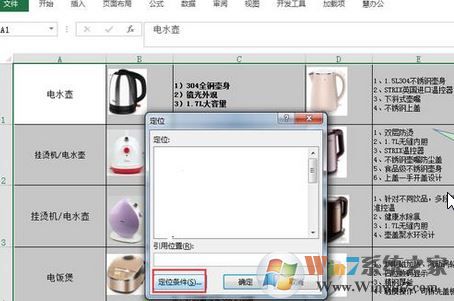
3、接着点击【对象】——【确定】,如图:
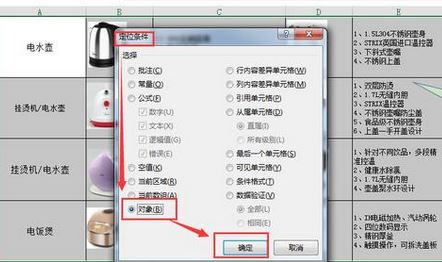
4、在进过特点条件设置后图片被全部选中,按住【delete】进行删除,如图:
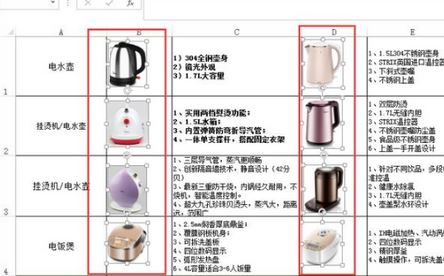
批量删除excel的图片方法二:
1、点击表格中的任意一张图片,按住快捷键Ctrl+A,选中表格中的所有对象(对象指的是图片、文本框、图形、图表等元素);
2、按Ctrl键,同时点击不想删除的图片、文本框和图形,取消选择这些不必要的对象,
3、按Delete键进行删除。
以上便是winwin7小编给大家分享介绍的关于批量删除excel的图片的操作方法!
相关文章:
excel怎么填充颜色?excel填充颜色教程(含快捷键)
excel自动填充怎么设置?excel快速填充空白单元格教程